2023-07-10 236

1、在计算机桌面上的Word2016文档程序图标双击鼠标左键,将其打开运行。并点击“空白文档”选项,新建一个空白Word文档。如图所示;
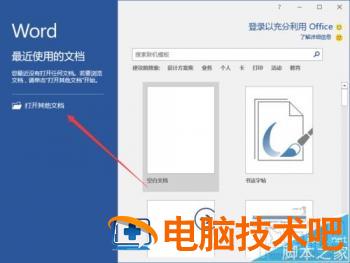
2、选择需要转换的表格,打开菜单栏的“布局”选项卡。如图所示;

3、在“布局”选项卡中,依次点击“数据”-->“转换为文本”命令选项。如图所示;

4、点击“转换为文本”选项后,这个时候会打开“表格转换为文本”对话框。如图所示;

5、在“表格转换为文本”对话框中,选择文字分隔符中的“逗号”再点击“确定”按钮。如图所示;

6、在Word编辑区域即可看到表格转换为文本后的效果。如图所示;
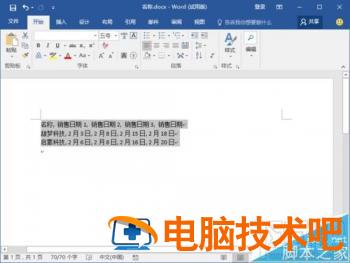
原文链接:https://000nw.com/12090.html
=========================================
https://000nw.com/ 为 “电脑技术吧” 唯一官方服务平台,请勿相信其他任何渠道。
系统教程 2023-07-23
电脑技术 2023-07-23
应用技巧 2023-07-23
系统教程 2023-07-23
系统教程 2023-07-23
软件办公 2023-07-11
软件办公 2023-07-11
软件办公 2023-07-12
软件办公 2023-07-12
软件办公 2023-07-12
扫码二维码
获取最新动态
